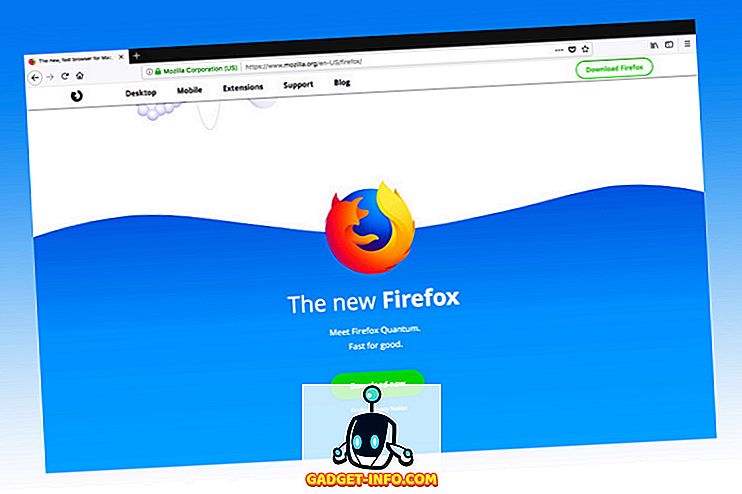Se sei un geek, devi essere consapevole del fatto che se vuoi davvero ottenere il massimo da un software, devi armeggiare con esso. Il potenziale nascosto di Android può essere sbloccato tramite il rooting di un dispositivo e Windows offre una miriade di opzioni attraverso vari hack del Registro di sistema, quindi è giusto che Chrome OS abbia anche alcune interessanti opzioni nascoste sotto il cofano. Pertanto, se hai utilizzato un Chromebook e desideri sfruttarne appieno il potenziale, devi attivare la Modalità sviluppatore sul dispositivo.
La Modalità sviluppatore su Chrome OS ti offre l'accesso come root, che ti consente di installare altri sistemi operativi come Linux o altre piattaforme basate su Chromium. Inoltre, offre moltissime opzioni attraverso i comandi di Crosh e ti consente anche di installare app Android tramite i file APK. Quindi, senza ulteriori indugi, ecco come abilitare la Modalità sviluppatore su Chrome OS:
Cose da tenere a mente
Prima di abilitare la Modalità sviluppatore su Chrome OS, ecco alcune ripercussioni che dovresti essere pronto per affrontare:
Il tuo Chromebook verrà ripristinato
Abilitando la modalità sviluppatore sul Chromebook "powerwash" il dispositivo, il che significa che la fabbrica del processo reimposta il tuo dispositivo. Quindi, tutto sul dispositivo verrà eliminato insieme ai dettagli e alle impostazioni dell'account. Tuttavia, se hai archiviato i tuoi file online tramite Google Drive, puoi recuperarli insieme a tutte le tue impostazioni quando inserisci il tuo account Google.
Google ritirerà il supporto
Un'altra cosa importante da notare qui è il fatto che Google smetterà di supportare il tuo Chromebook se abiliti la Modalità sviluppatore. Ciò significa che la garanzia del tuo dispositivo sarà annullata. Tuttavia, se dovessi riscontrare un problema con il Chromebook, puoi facilmente disattivare la Modalità sviluppatore e quindi utilizzarla per la riparazione.
Ecco come abilitare la Modalità sviluppatore su Chrome OS
Se desideri comunque attivare la Modalità sviluppatore sul tuo Chromebook, dopo che ti abbiamo avvertito dei problemi che potresti incontrare, ecco come farlo:
1. Le versioni precedenti di Chromebook venivano fornite con un interruttore che si poteva semplicemente attivare per attivare la Modalità sviluppatore. Tuttavia, non è più così e devi avviare il dispositivo Chrome OS in modalità di ripristino per iniziare. Per avviare il Chromebook in modalità di ripristino, premere contemporaneamente i pulsanti Esc e Aggiorna, quindi premere il pulsante di accensione .
2. Il Chromebook dovrebbe quindi avviarsi con un messaggio che dice "Chrome OS è mancante o danneggiato". Non avere paura, perché questo è un messaggio generale che si ottiene mentre giochi con le impostazioni di Chrome OS. Per andare oltre, premi Ctrl + D.

3. Nella pagina successiva, premere Invio per "disattivare la verifica OS".

4. Successivamente, il tuo Chromebook si riavvierà e vedrai una schermata che ti ricorda di aver disattivato la verifica del sistema operativo. Puoi premere Ctrl + D per avviare il processo o attendere che il sistema operativo avvii le cose da solo dopo un segnale acustico .

5. Chrome OS inizierà quindi la transizione in Modalità sviluppatore. Come dice lo schermo, puoi spegnere il computer per annullare il processo. Il sistema operativo ti dà 30 secondi per annullare il processo, dopo di che non è possibile spegnere il computer.

6. Il computer inizierà quindi " Preparazione del sistema per la modalità sviluppatore " e si otterrà un timer in alto a sinistra per vedere la quantità di tempo che il processo richiederà.

7. Una volta terminato, dovresti vedere la schermata di benvenuto di Chrome OS, dove dovrai selezionare la lingua, la tastiera e la connessione a una rete. C'è anche un'opzione per attivare le funzionalità di debug .

8. Mentre è possibile saltare questa parte, l'attivazione delle funzionalità di debug su Chrome OS consente di eseguire l'avvio da unità USB, configurare daemon sshd e altro. Quindi, fare clic sull'opzione " Abilita funzionalità di debug " e fare clic su " Procedi ". Nella pagina successiva, inserisci una password di root che vuoi creare e il gioco è fatto, le funzionalità di debug saranno abilitate.

Bene, dopo aver completato il processo, la Modalità sviluppatore sarà abilitata. Per controllarlo, puoi andare in Crosh shell premendo Ctrl + Alt + T e inserire un comando come "Shell", che apre una shell bash e funziona solo su dispositivi abilitati alla modalità sviluppatore. Se desideri disattivare la Modalità sviluppatore su Chrome OS, puoi premere il pulsante "Spazio" nella schermata di avvio al momento dell'avvio del Chromebook.
Tutto pronto per giocare con opzioni avanzate attraverso la modalità sviluppatore su Chrome OS?
La modalità di sblocco dello sviluppatore su Chrome OS ti consente di giocare con varie opzioni avanzate, ma se non hai familiarità con ciò che stai facendo, ti suggeriamo di procedere con cautela. Tuttavia, se ami armeggiare, vai avanti e attiva la Modalità sviluppatore sul Chromebook. Fateci sapere se si verificano problemi nella sezione commenti qui sotto.